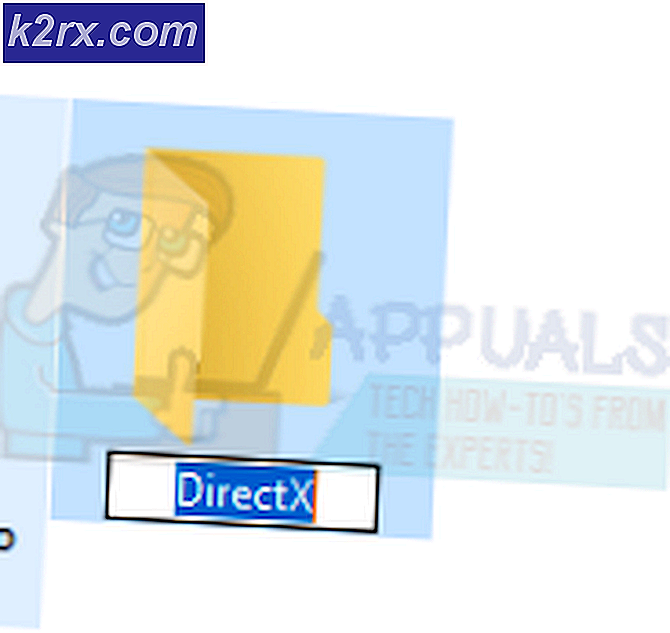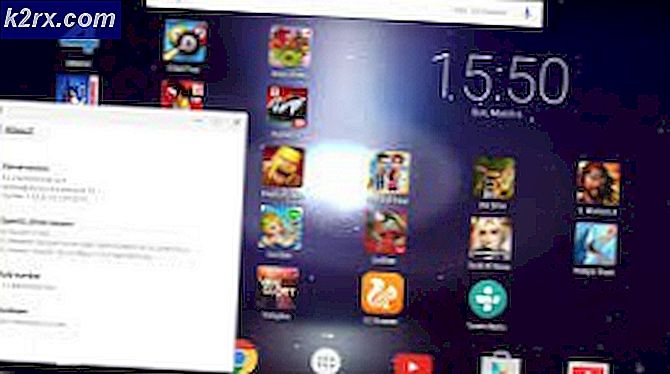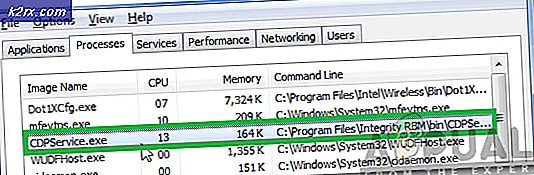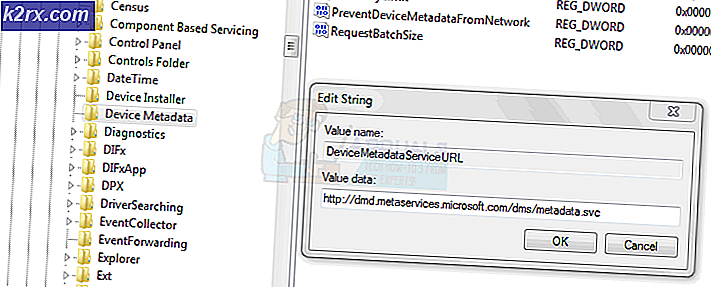Wie behebt man den Google Mail IMAP-Fehler 78754 in Outlook?
Microsoft Outlook ist Teil der Microsoft Office Suite, mit der der Benutzer seine persönlichen Daten verwalten kann. Es ist ein E-Mail-Client für den primären Gebrauch, enthält jedoch auch Funktionen wie Kalender, Kontaktmanager, Task-Manager usw., mit denen der Benutzer sein tägliches Leben planen kann.
Das 78754 Fehler ist ein Microsoft Outlook-Webanmeldefehler, der bei einer Person auftritt, wenn der Benutzer versucht, auf sein Google Mail-Konto zuzugreifen. Ein IMAP-Fehler führt dazu, dass der Mailserver einen Client zwangsweise herunterfährt, während er versucht, über die Microsoft Outlook-Plattform auf die Benutzer-E-Mails zuzugreifen.
Dieser Fehler tritt normalerweise in Fällen auf. wenn die Anmeldedaten des Benutzers nicht erkannt werden, wenn der Benutzer versucht, von einem neuen Gerät/Standort aus auf sein Konto zuzugreifen, wenn Google eine verdächtige Benutzeranmeldung erkennt, wenn für die Anmeldung ein App-spezifisches Passwort erforderlich ist, anstelle des regulären Kontopassworts oder einer ähnlichen Situation. Die Fehlerbenachrichtigung wird dem Benutzer wie folgt angezeigt:
Bevor wir fortfahren, müssen Sie sich mit dem Internet Message Access Protocol (IMAP) vertraut machen.
Was ist IMAP Server?
IMAP ist eine standardmäßige E-Mail-Protokollplattform, die Nachrichten auf einem Mailserver speichert und dem Benutzer dann ermöglicht, die E-Mails nach Belieben anzuzeigen, zu bearbeiten und zu organisieren. Die auf dem Mailserver gespeicherten Nachrichten werden ursprünglich auf dem Computer des Benutzers gespeichert.
IMAP ermöglicht dem Benutzer auch den Zugriff auf alle Mainmail-Steuerelemente auf mehreren E-Mail-Clients (Outlook, MailExplorer usw.), auch auf verschiedenen Geräten, und synchronisiert alles in Echtzeit, dh ein Benutzer kann sein E-Mail-Konto auf dem Microsoft Outlook-Desktop-Client einrichten sowie auf Outlook Android / iPhone App zur gleichen Zeit.
Welche Gründe Google Mail IMAP-Fehler 78754 in Outlook?
Wie bereits in den obigen Fallsituationen dargestellt, kann dieser Fehler aus vielen Gründen auftreten. Die meisten gemeldeten sind wie folgt:
- Öffnen Sie die Google Mail-Anmeldeseite in Ihrem Webbrowser.
- Anmeldung zu Google Mail mit Ihren Kontodaten.
- Navigieren Sie, während Sie noch angemeldet sind, von Ihrem Webbrowser zur Google-Sicherheitsseite.
- Navigieren Sie zu Bei Google anmelden und klicken Sie auf App-Passwörter.
- Bestätigen Sie Ihre Anmelden erneut, um weiter fortzufahren.
- Klicke auf Wählen Sie App> Andere (Benutzerdefinierter Name) .
- Art Ausblick und getroffen Generieren.
- Dadurch wird ein App-Passwort für Ihr Gerät generiert. Kopieren das generierte 16-stellige Passwort.
- Verwenden Sie dieses Kennwort, um sich bei Microsoft Outlook anzumelden. Dies sollte Ihr Problem beheben.
Lösung 4: Überprüfen Sie Ihre Microsoft Outlook-Konfiguration
Wie bereits erwähnt, 78754 Fehler kann auftreten, wenn Microsoft Outlook nicht richtig konfiguriert ist. Gehen Sie wie folgt vor, um sicherzustellen, dass es richtig konfiguriert ist:
- Klicken Start oder drücken Sie Windows-Schlüssel, Suche Ausblick und getroffen Eingeben.
- Geben Sie nun Ihre E-Mail-Adresse ein und klicken Sie auf Erweiterte Optionen und prüfe Lassen Sie mich mein Konto manuell einrichten und getroffen Verbinden.
- Wählen IMAP (für Windows 10 Betriebssystem) oder POP oder Google auf anderen Windows-Versionen.
- Sicher gehen, dass IMAP oder POP-Zugang ist aktiviert (dies sollte bereits ausgeführt werden, während Sie die Schritte der Lösung 2 ausführen), bevor Sie versuchen, Ihr Google Mail-Konto auf dem Microsoft Outlook-Client hinzuzufügen.
- Verwenden Sie die angegebenen Serverinformationen, um Ihren Microsoft Outlook-Client korrekt zu konfigurieren.
Eingehende Post
Server: imap.gmail.com Port: 993 Verschlüsselungsmethode: SSL / TLS Anmeldung mit Secure Password Authentication (SPA) erforderlich: Deaktiviert
Ausgehende Mail
Server: smtp.gmail.com Port: 465 Verschlüsselungsmethode: SSL / TLS Server-Timeout: Ein Balken Anmeldung mit Secure Password Authentication (SPA) erforderlich: Deaktiviert Mein ausgehender (SMTP) Server erfordert Authentifizierung: Aktiviert Verwenden Sie dieselben Einstellungen wie mein Posteingangsserver : Geprüft
- Sie müssen Ihre Anmeldeinformationen eingeben. Geben Sie Ihre korrekten Informationen ein und klicken Sie auf Verbinden. Dies sollte Ihren Fehler beheben.
Lösung 5: Aktualisieren Sie Microsoft Outlook
Wie wir wissen, verursacht ein veraltetes Windows manchmal störende Fehler, die die ordnungsgemäße Funktionalität von Windows-Anwendungen und -Funktionen verbieten. Ebenso kann sich jede veraltete Anwendung genauso verhalten. Daher kann ein Upgrade Ihres E-Mail-Clients (Microsoft Outlook) auf die neueste Version Ihr Problem möglicherweise einfach beheben. Wenn keine der Lösungen für Sie funktioniert hat, sollte dies endlich funktionieren. Befolgen Sie dazu die angegebenen Schritte:
- Klicken Start oder drücke Windows-Schlüssel, Suche Ausblick und getroffen Eingeben.
- Navigieren Sie zu Datei und klicken Sie auf Bürokonto.
- Klicken Aktualisierungsoptionen, wählen Jetzt aktualisieren aus dem Dropdown-Menü.
- Dies wird automatisch Updates finden für Ihren Microsoft Outlook-Client und Installieren Sie.
- Um sicherzustellen, dass Sie auf die neueste Version aktualisiert sind, sollten Sie die sehen folgende Nachricht wenn Sie den gleichen Vorgang wiederholen.